Samsung telefondan bilgisayara dosya aktarma
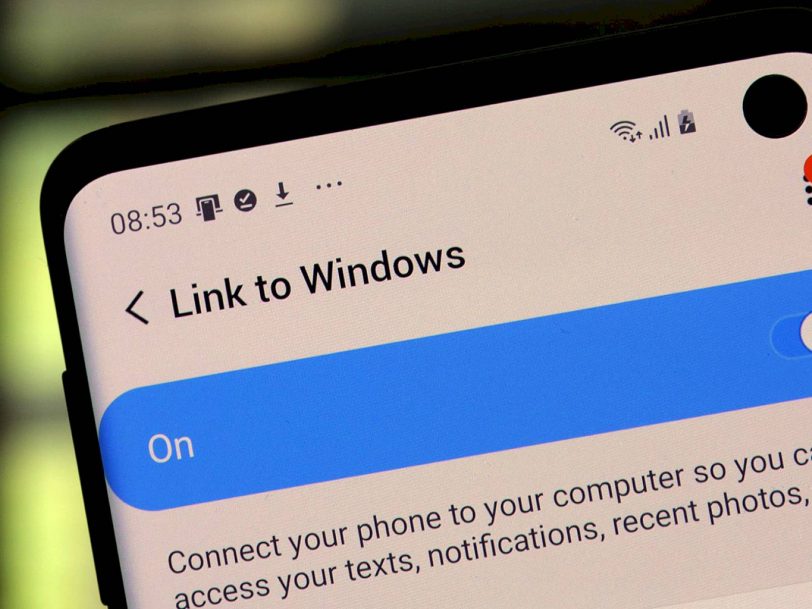
Bilgisayarınızdan telefonunuza fotoğraf veya dosya taşımak, bir USB kablosuna ve e-posta dansına dönüşebilir, ancak Microsoft ve Samsung’un artık daha iyi bir yolu var. En yeni Windows yapısı, dosyaları WiFi üzerinden SamMobile tarafından tespit edilen Galaxy S10 veya S20 gibi desteklenen herhangi bir Samsung akıllı telefona sürükleyip bırakmanıza izin verir.
Microsoft halihazırda Android/Samsung cihazları ve PC’ler arasında çalışmayı kolaylaştırmaya başlamıştı. Geçen ay, Windows 10’dan Samsung telefonlarına kopyalama ve yapıştırma özelliğini tanıttı ve zaten herhangi bir Android telefondan bildirim almanıza ve hatta aramaları cevaplamanıza izin veriyor. Üçüncü taraf uygulamaları yıllarca benzer özellikleri destekledi, ancak bu genel kullanıcılar için daha kolay olacaktır.
Windows ile Samsung arasında dosya paylaşımı
Tek ihtiyacınız olan Microsoft’un “Telefonunuz” uygulaması ve Samsung’un “Windows Bağlantısı (Link to Windows)”. Telefonunuzdan taşımak istediğiniz dosyalara veya fotoğraflara basılı tutup, ardından PC’nize aktarmak istediğiniz tüm dosyaları seçebilirsiniz. Dosyaları bilgisayardan telefona aktarmak için dosyaları “Telefonunuz” penceresine sürükleyip bırakmanız yeterlidir.
Birkaç uyarı var. Dosya boyutu 512 MB ile sınırlıdır, bu nedenle örneğin bilgisayarınızdan telefonunuza daha büyük HD filmler taşımak için işe yaramaz. Aktarımlar da 100 dosya ile sınırlıdır, bu nedenle telefonunuzdan büyük bir grup fotoğrafın PC’ye gönderilmesi de tamamen sorunsuz olmaz. Son olarak, telefonunuzun ve bilgisayarınızın aynı WiFi ağında olması gerekir ve hizmet için Samsung’un tüm Galaxy cihazlarında desteklenmeyen Windows 1.5 Bağlantısı gerekir.
Hangi dosyaları aktarabilirsiniz?
Microsoft’un Telefonunuz uygulaması, Android telefon ve Windows PC kullanan kişiler için belki de en kullanışlı uygulamalardan biridir. Uygulama, kullanıcıların bildirimlere sorunsuz bir şekilde erişmesine, metin mesajlarını yanıtlamasına ve bilgisayarlarında arama yapmasına ve almasına olanak tanır. Şimdi, bir Samsung cihazınız olması koşuluyla özelliği daha da ileri taşıyabilirsiniz. Artık kabloları bağlamanıza gerek kalmadan Samsung telefonunuzdan Windows 10 PC’nize dosya sürükleyip bırakabilirsiniz.
Yeni sürükle ve bırak özelliği, klasörler dışında her türlü dosya türünü destekler. Ancak, bir seferde en fazla 100 dosya aktarabilirsiniz ve tek bir dosyanın boyutu 512 MB’tan büyük olamaz. Şu anda yalnızca Samsung telefonunuzun Galeri uygulamasından veya Dosyalarım uygulamasından dosyaları sürükleyebilirsiniz. PC’nizden, seçtiğiniz herhangi bir dosyayı Samsung cihazına sürükleyip bırakabilirsiniz.
Samsung telefondan Windows PC’ye dosya sürükleme
Yeni dosya sürükle ve bırak özelliği, Link To Windows sürüm 1.5 veya üzeri çalıştıran bir Samsung cihazı gerektirir. Neyse ki, bu, Galaxy S9 kadar eski Samsung cihazlarının hemen hemen hepsini içerir. Öncelikle Telefon Bağlantısı uygulamasını Windows 10 PC’nize indirmeniz gerekecektir. Bunu yaptıktan sonra, Samsung telefonunuzdan PC’nize dosya aktarmak için aşağıda verilen adımları izleyin.
- Bilgisayarınızdaki Telefonunuz uygulamasında Telefon Ekranını açın.
- Dosyalarım bölümünde bir klasöre gidin.
- Bir onay işareti görünene kadar istenen dosyaya uzun basın. Ek dosyaları aktarmak için üzerlerine dokunmanız yeterlidir.
- Seçtiğiniz dosyalara tekrar uzun basmak için farenizi kullanın ve bir küçük resmin görünmesini bekleyin.
- Dosyaları bilgisayarınızda istediğiniz konuma sürükleyin.
- İmleç, dosyaları ne zaman bırakabileceğinizi gösterecek şekilde değişecektir.
Telefonunuzun Galeri uygulamasından görüntü aktarıyorsanız, aşağıda verilen talimatları izleyin.
- Bilgisayarınızdaki Telefonunuz uygulamasında Telefon Ekranını açın.
- Galerilere gidin ve fotoğraflardan birini seçin.
- Bir onay işareti görünene kadar fotoğrafa uzun basın. Ek fotoğrafları aktarmak için üzerlerine dokunmanız yeterlidir.
- Resimleri yukarıda belirtildiği gibi sürükleyip bırakın.
Tam tersi, dosyaları bilgisayarınızdan telefonunuza kopyalamak istiyorsanız, aşağıda belirtilen adımları izleyin.
- Bilgisayarınızdaki Telefonunuz uygulamasında Telefon Ekranını açın.
- PC’nizden aktarmak istediğiniz dosyaları seçin.
- Dosyaları Telefonunuz penceresine sürükleyin.
- İmleç, Kopyala diyecek şekilde değişecektir ve bu, fareyi bırakarak dosyaları bırakabileceğiniz zamandır.
- Aktarılan dosyalarınızı görmek için Dahili Depolama > İndirilenler klasörüne gidin.
Sürükle ve bırak işlemi sırasında Telefonunuz uygulamasını simge durumuna küçültmenin aktarımı iptal edeceğini ve yeniden baştan başlamanız gerekeceğini unutmayın.

